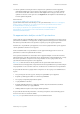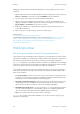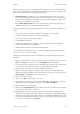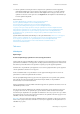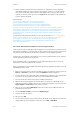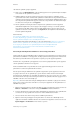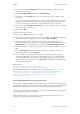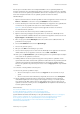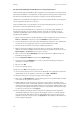Operation Manual
Afdrukken WorkCentre
®
5945/5955
Handleiding voor de gebruiker 369
13. Als uw opdracht wordt vastgehouden in de lijst Actieve opdrachten, heeft het apparaat
aanvullende hulpbronnen van u nodig, bijvoorbeeld papier of nietjes, voordat de opdracht
voltooid kan worden. Om erachter te komen welke hulpbronnen nodig zijn, selecteert u de
opdracht en selecteert u vervolgens de toets Gegevens. Als de hulpbronnen beschikbaar zijn,
wordt de opdracht afgedrukt.
Meer informatie
Een document afdrukken met de PCL-printerdriver
System Administrator Guide (Handleiding voor de systeembeheerder) www.xerox.com/support.
Internet Services gebruiken om de contactgegevens van de systeembeheerder te vinden
Proefafdruk maken via de PCL-printerdriver
De voortgang en details van een opdracht bekijken via het menu Opdrachtstatus
Aanmelden bij een printerdriver via Xerox Standaard Accountadministratie of
Netwerkaccountadministratie
De apparaatstatus bekijken via de PCL-printerdriver
U kunt vanaf uw computer afdrukken naar het apparaat via een printerdriver. Er zijn diverse Xerox-
printerdrivers beschikbaar voor het apparaat, die alle populaire besturingssystemen ondersteunen.
Met de Xerox-printerdrivers kunt u de specifieke toepassingen op uw apparaat gebruiken.
Als Verificatie is ingeschakeld op uw apparaat, moet u zich mogelijk aanmelden op het apparaat
om uw opdrachten te kunnen zien of vrijgeven.
Als Accountadministratie is ingeschakeld, moet u mogelijk aanmeldgegevens invoeren in de
printerdriver voordat u uw opdracht kunt verzenden.
In het gedeelte Status kunt u de basisstatus van het apparaat bekijken, zoals de inhoud van de
papierladen. Via de optie Meer status kunt u meer details bekijken, zoals waarschuwingen, een lijst
met actieve opdrachten, een lijst met voltooide opdrachten en de toegangsrechten die de
systeembeheerder heeft ingesteld voor het apparaat.
Opmerking: U kunt deze functie alleen gebruiken als de systeembeheerder bidirectionele
communicatie tussen het apparaat en de printerdriver heeft ingeschakeld. Als u geen afbeeldingen
van papierladen en een toets Meer status ziet, is bidirectionele communicatie niet ingeschakeld.
De systeembeheerder kan toegangsrechten configureren om de toegang tot de afdrukfunctie te
regelen.
• De tijd en dag van de week opgeven, waarop u mag afdrukken op het apparaat.
• Bepaalde opdrachttypen blokkeren, zoals beveiligd afdrukken.
• De toegang tot bepaalde papierladen beperken.
• 1-zijdig afdrukken voorkomen.
• Bepaalde afdrukinstellingen voor applicaties instellen, bijvoorbeeld alle Microsoft Word-
documenten instellen op 1-zijdig afdrukken.
• Afdrukopdrachten beperken tot beveiligde afdrukopdrachten.
De systeembeheerder kan uw printerdriver ook zodanig configureren, dat u aanmeldgegevens
moet invoeren als u een document afdrukt.
Opmerking: De systeembeheerder moet deze optie beschikbaar stellen.